Chrome浏览器实现网页自动化测试工具
来源:Google Chrome官网
时间:2025-06-02
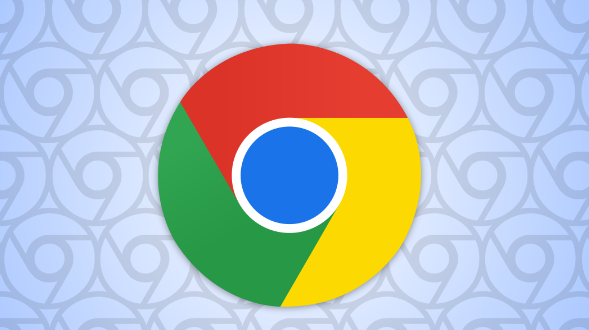
一、Selenium
1. 特点:Selenium是一个用于Web应用程序测试的强大工具,支持多种浏览器和平台。它可以通过编程方式控制浏览器的操作,模拟用户在浏览器中的行为,如点击、输入、导航等。Selenium具有丰富的功能和灵活的扩展性,可以与其他测试框架和工具集成使用。
2. 使用方法:首先需要安装Selenium库和对应的浏览器驱动。以Chrome浏览器为例,需要下载ChromeDriver,并将其路径添加到系统环境变量中。然后使用编程语言(如Java、Python等)编写测试脚本,通过Selenium提供的API来操作浏览器。例如,在Python中可以使用以下代码来打开一个网页并获取页面标题:
python
from selenium import webdriver
创建Chrome浏览器实例
driver = webdriver.Chrome()
打开网页
driver.get("https://www.example.com")
获取页面标题
title = driver.title
print(title)
关闭浏览器
driver.quit()
3. 适用场景:适用于各种规模的Web应用程序测试,包括功能测试、回归测试、性能测试等。可以用于测试网页的加载速度、表单提交、链接跳转等功能,也可以与其他测试工具和框架结合使用,实现更复杂的测试流程。
二、Cypress
1. 特点:Cypress是一个专门用于前端测试的开源工具,具有简洁易用的特点。它提供了直观的API和丰富的断言库,可以快速编写测试用例。Cypress还在测试过程中提供了实时的测试结果和详细的日志信息,方便调试和问题定位。
2. 使用方法:安装Cypress后,在项目目录下创建测试文件,使用Cypress提供的API编写测试脚本。例如,以下是一个简单的Cypress测试用例,用于测试一个登录表单:
javascript
describe('登录表单测试', () => {
it('应该成功登录', () => {
// 打开登录页面
cy.visit('https://www.example.com/login')
// 输入用户名和密码
cy.get('username').type('admin')
cy.get('password').type('password')
// 点击登录按钮
cy.get('loginButton').click()
// 断言登录成功后跳转到首页
cy.url().should('include', '/home')
})
})
3. 适用场景:主要用于前端开发中的单元测试和集成测试,特别适合测试单页应用(SPA)和现代前端框架(如React、Vue等)构建的Web应用程序。可以快速验证页面元素的状态、交互行为和数据加载是否正确。
三、Puppeteer
1. 特点:Puppeteer是Google官方推出的一个Node.js库,用于控制Chrome或Chromium浏览器进行自动化测试。它提供了高级的API,可以模拟用户的各种操作,如点击、输入、截图等。Puppeteer还支持生成PDF文件、捕获页面快照等功能,非常适合用于测试和自动化任务。
2. 使用方法:安装Puppeteer后,使用JavaScript编写测试脚本。以下是一个简单的Puppeteer测试示例,用于打开一个网页并截图:
javascript
const puppeteer = require('puppeteer');
(async () => {
// 启动浏览器
const browser = await puppeteer.launch();
const page = await browser.newPage();
// 打开网页
await page.goto('https://www.example.com');
// 截图并保存为图片文件
await page.screenshot({path: 'example.png'});
// 关闭浏览器
await browser.close();
})();
3. 适用场景:适用于需要对Chrome浏览器进行深度控制和定制化的测试场景,如测试网页的布局、样式、响应式设计等。也可以用于生成网页的截图、PDF文档等,满足不同的测试和自动化需求。
